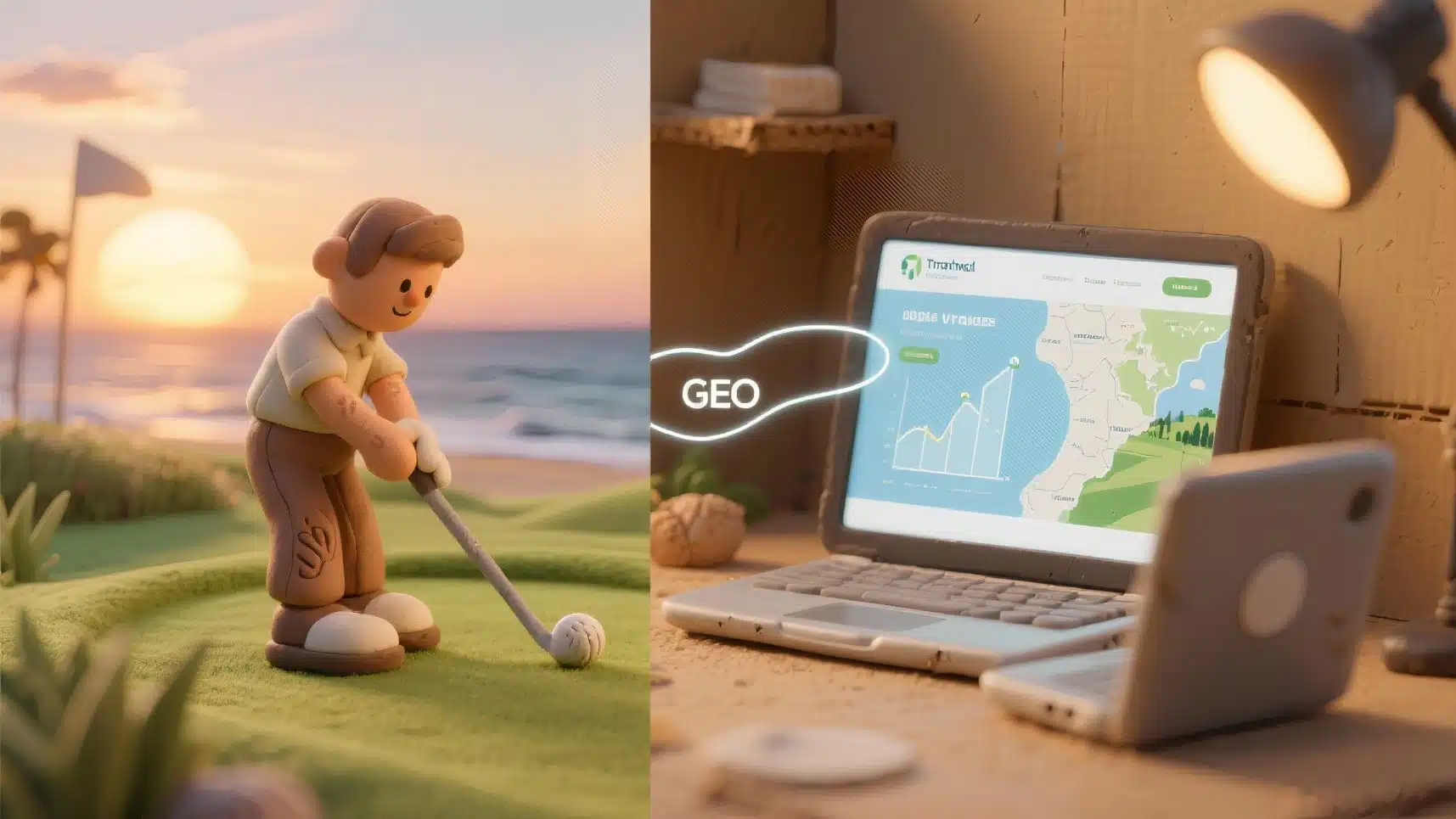
Golfreisen als stabile Ertragsquelle
Ein Leitfaden für Reisebüros und Touristikunternehmen Dieser Leitfaden erklärt,
Mehr als 37,6% der Websites im Internet werden inzwischen durch WordPress ermöglicht. Das ist natürlich großartig, aber es bedeutet auch, dass Tausende von verschiedenen Themen, Plugins und Technologien nebeneinander leben müssen. Für den täglichen WordPress-Benutzer kann dies schnell zu einem Alptraum werden, wenn seine Website langsamer wird und er nicht weiß, wie er Probleme lösen soll.
Inhaltsverzeichnis
ToggleBevor wir auf die Optimierungen eingehen, ist es wichtig zu verstehen, dass nicht alle WordPress-Sites gleich sind. Dies ist ein Grund, warum viele Benutzer Probleme haben – man kann nicht jedes Problem auf die gleiche Weise angehen. Wir geben WordPress-Sites immer eine Klassifizierung: statisch oder dynamisch. Lassen Sie uns also zunächst die Unterschiede zwischen diesen beiden Arten von Websites hervorheben.
Zu den statischen Sites gehören Blogs, Sites für kleine Unternehmen, Nachrichten-Websites mit geringem Volumen, persönliche Websites, Fotografie-Websites usw. Mit statisch meinen wir, dass sich die Daten auf diesen WordPress-Websites nicht oft (vielleicht ein paar Mal pro Tag) ändern. Selbst die meisten unserer Sites würden als statische Website betrachtet werden.
Dies ist wichtig, weil viele der Anfragen mit sehr hoher Geschwindigkeit direkt aus dem Cache an den Server geliefert werden können! Machen Sie sich keine Sorgen; wir werden das Caching später im Detail erklären. Das bedeutet, dass sie weniger Datenbankanfragen haben werden und nicht so viele Ressourcen benötigt werden, um eine Google-würdige Leistung zu erzielen.
Auf der anderen Seite haben wir dynamische Websites. Dazu gehören Sites wie E-Commerce (WooCommerce oder Easy Digital Downloads), Communities, Mitglieder-Websites, Foren (bbPress oder BuddyPress) und Learning Management Systeme (LMS). Mit dynamisch meinen wir, dass sich die Daten auf diesen WordPress-Sites regelmäßig ändern (Server-Transaktionen finden alle paar Minuten oder sogar jede Sekunde statt). Dies bedeutet, dass nicht alle Anfragen an den Server direkt aus dem Cache bedient werden können und daher zusätzliche Server-Ressourcen und Datenbankabfragen erfordern.
Diese Websites haben in der Regel auch eine große Anzahl von gleichzeitigen Besuchern und Sitzungen. Auf einer informativen oder geschäftlichen WordPress-Website, die in erster Linie statisch ist, kann ein Besucher fünf oder zehn Minuten lang sitzen, bis er findet, was er braucht (dies ist eine hohe Zahl, normalerweise sind die Absprungraten viel höher). Auf dynamischen Websites geschieht das Gegenteil. Besucher kommen in der Regel auf die Website, um etwas zu tun. Wenn sie an einem Online-Kurs teilnehmen, ist es nicht ungewöhnlich, dass sie stundenlang bleiben.
Sie können sehen, wohin das führt. Die gleichzeitigen Besucher, die mit Ihrem WordPress Host verbunden sind, summieren sich schnell. Erschwerend kommt hinzu, dass Sie dann noch eine große Anzahl gleichzeitiger Besucher haben, zusätzlich zu einem Problem mit „nicht-cachebaren Inhalten“.
Sie können nicht alle WordPress-Websites gleich behandeln, wenn es um die Leistung geht. Statische und dynamische Websites sind zwei verschiedene Bestien!
Ein WordPress Host ist ein Unternehmen, das alle Daten Ihrer Website speichert. Sie nehmen ein Paket und alle Ihre Bilder, Inhalte, Videos usw. befinden sich auf einem Server im Rechenzentrum des Gastgebers. Der WordPress Host bietet Ihnen eine einfache Möglichkeit, auf die Daten zuzugreifen, sie zu verwalten und sie Ihren Besuchern zu zeigen. Ziemlich einfach, oder? Nun, nicht ganz.
Es gibt drei sehr unterschiedliche Arten von WordPress Hosts, denen Sie begegnen können. Lassen Sie uns die Vor- und Nachteile der einzelnen Typen betrachten. Es ist wichtig, dass Sie von Anfang an die richtige Wahl treffen, sonst bekommen Sie am Ende Kopfschmerzen und vergeudete Zeit.
Die erste und beliebteste Art des WordPress-Hostings ist das, was wir „Shared Hosting“ nennen. Dies sind die größten Hosts der Branche, wie Bluehost und HostGator, sowie Anbieter wie Siteground, Strato und Mijndomein. Sie verwenden in der Regel cPanel, und der durchschnittliche Kunde zahlt in der Regel zwischen $3 und $25 pro Monat.
Jeder, der diese Art von Hosting nutzt, erlebt irgendwann Langsamkeit – es ist nur eine Frage der Zeit. Warum? Denn gemeinsam genutzte Hosts neigen dazu, ihre Server zu überlasten, was die Leistung Ihrer Sites beeinträchtigt. Suspendierungen von Standorten mit 500 Fehlern sind üblich, weil sie alles einschränken und die Ressourcen ausgleichen müssen, um zu überleben. Oder noch schlimmer, Ausfallzeiten der Website. Auch wenn Sie es nicht wissen, Ihre WordPress-Site befindet sich wahrscheinlich auf demselben Server wie Hunderte von anderen. Jegliche Probleme mit anderen Websites können auf Ihre Website übergreifen.
Ganz gleich, wie Sie berechnen, 3 Dollar pro Monat generieren kein Einkommen für das Hosting Unternehmen. Vor allem, wenn Sie dabei Unterstützung mit einbeziehen. Ein Support-Ticket und schon sind sie rot. Die Art und Weise, wie sie oft ihr Geld verdienen, ist durch Up-Selling und versteckte Kosten. Diese Up-Sells sind Dinge wie Transfers, Domainregistrierungen, SSL-Zertifikate und so weiter. Eine andere übliche Taktik ist es, bei der Registrierung riesige Rabatte anzubieten, aber sobald die Verlängerung kommt, erhalten Sie die echte Rechnung.
Die meisten dieser Hoster bieten „unbegrenzte“ Pakete an. Sie haben das wahrscheinlich schon einmal gesehen. Leider gibt es in der realen Welt keine unbegrenzten Ressourcen. Was die Gastgeber hinter den Kulissen tun, ist die Begrenzung der Ressourcen der Kunden, die Großverbraucher sind. Dies wiederum führt zum Weggang verärgerter Kunden, wodurch Platz für mehr Kunden geschaffen wird, die nicht so viele Ressourcen verbrauchen. Am Ende haben Sie einen Teufelskreis, bei dem die Hosting-Firma billige Pakete anbietet und Kunden anmeldet, von denen sie hoffen, dass sie nicht viele Ressourcen verbrauchen und sich nicht zu teuer verkaufen.
Kundendienst und Support für Shared Hosting sind fast immer unzureichend, was auf die große Anzahl von Websites im Vergleich zur Anzahl der Supportmitarbeiter zurückzuführen ist. Geteilte Hosts müssen sehr dünn sein, um einen Gewinn zu erzielen, und dies führt in der Regel zu einer unangenehmen Erfahrung für den Kunden.
Bei Shared Hosting erhalten Sie in der Regel das, wofür Sie bezahlen.
Die zweite Art von WordPress-Hosting ist DIY-VPS, oder „Do-it-yourself“ auf einem virtuellen privaten Server. Bei dieser Art von Hosting gibt es oft Bootstrap-Startups und technische Benutzer mit etwas mehr Erfahrung in Entwicklung, Serververwaltung und WordPress. Diese Leute versuchen in der Regel, Geld zu sparen, aber sie sind auch auf Leistung bedacht und erkennen, wie wichtig dies für den Erfolg ihres Unternehmens ist. Übliche Konfigurationen können die Verwendung eines externen VPS-Anbieters wie Digital Ocean, Linode oder Vultr sowie ein Tool wie ServerPilot zur einfachen Verwaltung umfassen.
Ein kleiner DigitalOcean VPS beginnt bei $5 pro Monat und das beliebte ServerPilot-Abonnement beginnt bei $10 pro Monat. Je nach Ihrer Einrichtung ist also mit einem Preis zwischen 5 und 15 Dollar oder mehr pro Monat zu rechnen. Der Do-it-yourself-Ansatz kann Kosten sparen, aber er bedeutet auch, dass Sie verantwortlich sind, wenn etwas ausfällt und für die Optimierung der Leistung Ihres Servers.
Der DIY-Ansatz kann wirksam sein, aber er kann auch gegen Sie arbeiten, wenn Sie nicht vorsichtig sind. Arbeiten Sie nicht auf diese Weise, wenn Sie nicht technisch versiert sind oder einfach nur, weil Sie basteln wollen! Ihre Zeit ist Geld wert, und Sie sollten sie für das Wachstum Ihres Unternehmens verwenden.
Diese Art von Host nimmt Ihrem Server die gesamte Arbeit ab und bietet Support, wenn Sie ihn benötigen. Sie sind oft auf die Arbeit mit WordPress abgestimmt und enthalten in der Regel Funktionen wie Ein-Klick-Staging-Umgebungen und automatische Backups. Ihre Unterstützungsteams werden mehr Wissen über das CMS haben, weil sie sich Tag für Tag darauf konzentrieren.
Wenn Sie Zeit sparen wollen, ist Managed WordPress Hosting die richtige Wahl!
Managed WordPress Hosting-Pakete reichen normalerweise von $25 bis $150 pro Monat oder mehr, abhängig von der Größe Ihrer Website und Ihren Bedürfnissen. Große Unternehmen wie jQuery, Intuit, Plesk, Dyn, NGINX und sogar das Weiße Haus verwenden WordPress für das Hosting ihrer Website. Einige beliebte verwaltete WordPress-Hosts, die Sie wahrscheinlich kennen oder vielleicht gerade benutzen, sind WP Engine, Flywheel, Savvii, Media Temple, Pressidium und Pagely.
PHP ist eine serverseitige Open-Source-Skript- und Programmiersprache, die hauptsächlich verwendet wird
für die Webentwicklung. Der größte Teil des WordPress-Kerns ist in PHP geschrieben, genau wie Ihre Plugins und Themen, was PHP zu einer sehr wichtigen Sprache für die WordPress-Community macht. Sie sollten sicherstellen, dass Ihr WordPress Host mindestens PHP 7 oder höher anbietet.
Es gibt mehrere Versionen von PHP, die der Hoster Ihnen anbieten sollte – insbesondere das neuere PHP 7.3, das enorme Leistungsverbesserungen bietet.
Wir vergleichen PHP 7.3 mit PHP 5.6. Dort können Sie sehen, dass die neue Version dreimal so viele Anfragen (Transaktionen) pro Sekunde bearbeiten kann! Außerdem ist PHP 7.3 im Durchschnitt 9% schneller als PHP 7.2. Dies kann auch die Reaktionsfähigkeit Ihres WordPress-Dashboards beeinträchtigen.
Seien Sie vorsichtig, wenn ein WordPress-Host HHVM als Alternative zu PHP anbietet. HHVM ist keine geeignete Lösung mehr für das WordPress-Hosting.
Hinter den Kulissen verwendet jeder WordPress-Host einen Webserver, um Ihre WordPress-Sites zu betreiben. Die gängigsten Optionen sind NGINX und Apache.
Wir empfehlen dringend die Verwendung eines Hosts, der NGINX verwendet, da es ursprünglich aus der Leistungssteigerung bei der Skalierung stammt. NGINX schneidet bei Benchmark-Tests oft besser ab als andere populäre Webserver, insbesondere in Situationen mit statischem Inhalt oder vielen gleichzeitigen Anfragen.
Es gibt eine Reihe hochkarätiger Unternehmen, die NGINX verwenden: Autodesk, Atlassian, Intuit, T-Mobile, GitLab, DuckDuckGo, Microsoft, IBM, Google, Adobe, Salesforce, VMWare, Xerox, LinkedIn, Cisco, Facebook, Target, Citrix Systems, Twitter, Apple, Intel und viele mehr. (Quelle)
Nach Angaben von W3Techs ist Apache für 44,0 % aller Websites verantwortlich und damit die am weitesten verbreitete Option. Betrachtet man jedoch den beliebtesten Webserver für stark frequentierte Websites (Top 10.000), so ist NGINX mit 41,9% vertreten, während Apache nur 18,1% fährt. Es wird von einigen der ressourcenintensivsten Websites verwendet, darunter Netflix, NASA und sogar WordPress.com.
Wenn Sie sich für einen WordPress Host entscheiden, denken Sie vielleicht nicht einmal daran, Fragen zu stellen oder zu untersuchen, welches Netzwerk er benutzt, aber Sie sollten es tun. Das Netzwerk kann einen enormen Einfluss auf die Leistung Ihrer Website und sogar auf die „Zackigkeit“ Ihres WordPress-Dashboards haben. Viele Hoster lassen dies aus ihrem Marketing heraus, weil sie das billigste Netzwerk wählen, um Kosten zu sparen.
Hier sind ein paar Fragen, die Sie stellen sollten:
Im Jahr 2017 kündigte Google sein Standard-Tier-Netzwerk an, bei dem es sich um ein langsameres, aber kostengünstigeres Netzwerk handelt.
Laut Google erreicht das Premium-Tier-Netzwerk eine verbesserte Netzwerk-Performance, indem die Dauer der Übertragung über das öffentliche Internet reduziert wird; die Pakete gehen (und verlassen) das Google-Netzwerk so nah wie möglich an den Nutzer und reisen dann über Googles Backbone, bevor sie in der VM ankommen. Die Standardschicht liefert ausgehenden Verkehr von GCP ins Internet über öffentliche (ISP-)Netzwerke anstelle des Google-Netzwerks.
Um es anders auszudrücken, die leichter verständlich ist:
Wie viel Einfluss hat dies? Für Daten, die interkontinental reisen, ist das Premium-Tier-Netzwerk durchschnittlich 41% mehr Verkäufer als das Standardnetzwerk. Für Daten, die in eine nahegelegene Region (denselben Kontinent) reisen, ist das Premium-Netzwerk etwa 8% schneller. Trotz der Tatsache, dass Netzwerke nur einen Bruchteil der gesamten Ladezeit Ihrer Seite ausmachen, zählt jede Millisekunde!
Für Daten, die interkontinental reisen, ist das Premium-Netzwerk von Google Cloud durchschnittlich 41% schneller!
Redundanz ist ebenfalls ein Faktor, weshalb Google mindestens drei unabhängige Pfade (N+2-Redundanz) zwischen jeweils zwei Standorten im Google-Netz verwendet, damit der Verkehr zwischen den Standorten auch bei einem Ausfall weiter fließt.
Wie Sie wahrscheinlich schon bemerkt haben, tut sich hinter den Kulissen viel, wenn es um Netzwerke geht. Stellen Sie sicher, dass Ihr WordPress-Gastgeber ein seriöser Gastgeber ist und sich nicht für eine geringere Qualität entscheidet, um Kosten zu sparen.
HTTP/2 ist ein Web-Protokoll, das 2015 veröffentlicht wurde und dafür ausgelegt ist, bei der Bereitstellung von Websites schneller zu arbeiten. Aufgrund der Browser-Unterstützung ist HTTPS (SSL) erforderlich. Wenn Ihr WordPress Host HTTP/2 nicht unterstützt, müssen Sie sich nach einem neuen Anbieter umsehen. Mit der Umstellung des gesamten Webs auf HTTPS ist es nicht mehr nur ein schönes Feature, das man haben muss; es ist eine Notwendigkeit.
Die Leistungsverbesserung von HTTP/2 ist auf mehrere Gründe zurückzuführen, wie z.B. die Unterstützung für besseres Multiplexing, Parallelität, HPACK-Komprimierung mit Huffman-Verschlüsselung, die ALPN-Erweiterung und Server-Push. Bei der Verwendung von HTTPS gab es einen ziemlich großen TLS-Overhead, aber dank HTTP/2 und TLS 1.3 ist dieser jetzt viel geringer. Kinsta unterstützt HTTP/2 und TLS 1.3 auf allen unseren Servern und im CDN.
Ein weiterer Vorteil von HTTP/2 ist, dass Sie sich bei den meisten WordPress-Sites nicht mehr um die Konkatenation oder das Sharding von Domains kümmern müssen. Dies sind inzwischen überholte Optimierungen.
Eines der allerersten Dinge, die Sie beim Hosting Ihrer WordPress-Site tun müssen, ist festzustellen, woher die Mehrheit Ihrer Besucher oder Kunden kommt. Warum ist dies wichtig? Denn der Ort, an dem Sie Ihre Website hosten, ist ein wichtiger Faktor bei der Bestimmung Ihrer gesamten Netzwerk-Latenzzeit und TTFB. Sie beeinflusst auch die SFTP-Geschwindigkeit und Reaktionsfähigkeit des WordPress-Dashboards.
Netzwerklatenz: Dies bezieht sich auf die Zeit und/oder Verzögerung, die mit dem Senden von Daten über ein Netzwerk verbunden ist. Mit anderen Worten: wie lange es dauert, bis Daten von einem Punkt zum anderen gelangen. Heutzutage wird dies in der Regel in Millisekunden gemessen – je nach Netz können es aber auch Sekunden sein. Je näher an Null, desto besser.
TTFB: dies steht für Time To First Byte. Einfach ausgedrückt: Dies ist die Zeit, die der Browser warten muss, bevor er das erste Byte Daten vom Server empfängt. Je länger es dauert, diese Daten zu erhalten, desto länger dauert es, Ihre Seite anzuzeigen. Auch hier gilt: je näher an Null, desto besser.
Wir werden Sie in diesem Beitrag nicht mit all den technischen Details langweilen. Alles, was Sie wissen müssen, ist, dass Sie wollen, dass Ihre Netzwerklatenz und TTFB so niedrig wie möglich sind. Eine der einfachsten Möglichkeiten, dies zu erreichen, besteht darin, einen Server zu wählen, der Ihren Besuchern am nächsten liegt.
Eines der allerersten Dinge, die Sie tun können, ist, sich die Geolokalisierung Ihrer Besucher in Google Analytics anzusehen. Sie finden diese unter „Zielgruppe → Geo → Standort.
In diesem Beispiel unten können Sie sehen, dass mehr als 90% des Verkehrs aus den Vereinigten Staaten kommt. In diesem Fall möchten Sie Ihre WordPress-Site auf einen Server in den Vereinigten Staaten stellen. Sie können die Daten zu den Städten auch weiter filtern. Dies ist besonders wichtig, wenn Sie ein lokales Unternehmen haben. In diesem Fall würden wir einen zentralen Standort wie Iowa, USA, empfehlen.
Haben Sie einen Online-Shop? Prüfen Sie dann, woher Ihre Kunden kommen. Sie generieren Ihre Einnahmen online, also sind dies die Hauptbesucher. Dies sollte mit dem oben genannten Verkehr zusammenfallen; dies ist jedoch nicht immer der Fall. Wenn Sie E-Commerce-Daten oder Ziele in Google Analytics verwenden, können Sie diese Informationen einfach über die Geolokalisierungsdaten legen, um eine fundierte Entscheidung zu treffen. Sie können auch Standortinformationen überprüfen, die in der Datenbank Ihrer E-Commerce-Plattform gespeichert sind.
Es gibt viele nützliche kostenlose Tools zur Messung der Latenz Ihres aktuellen Standorts für verschiedene Anbieter von Cloud-Diensten. So können Sie schnell einschätzen, welche Region die beste Wahl für Ihren Standort ist.
Besucher und Kunden sollten immer Ihre Priorität sein. Aber ein anderer Aspekt der Ausführung, über den viele Menschen nicht sprechen, ist die Frage, wie sich einige dieser Entscheidungen auf Ihre tägliche Arbeit auswirken. Der von Ihnen gewählte Rechenzentrumsstandort wirkt sich auf die Geschwindigkeit Ihres SFTP-Downloads und -Uploads (Übertragung von Dateien mit einem FTP-Client) sowie auf die Antwortzeit Ihres WordPress-Dashboards aus.
Während Sie also einen Standort wählen, der für Ihre Besucher am besten geeignet ist, sollten Sie sich darüber im Klaren sein, dass dies Auswirkungen auf die Verwaltung der Website haben kann. Aufgaben wie das Hochladen von Dateien in die WordPress-Medienbibliothek werden schneller erledigt, wenn die Website in einem Datenzentrum in Ihrer Nähe gehostet wird.
DNS, Abkürzung für Domain Name System, ist eine der häufigsten und gleichzeitig am meisten missverstandenen Komponenten des Webs. Vereinfacht ausgedrückt hilft das DNS, den Verkehr im Internet in die richtige Richtung zu lenken, indem es Domains mit Servern verbindet. Im Wesentlichen verarbeitet das DNS eine menschenfreundliche Anfrage – es wandelt eine Domäne wie thoka.network in eine computerfreundliche Server-IP-Adresse um – wie z. B. 216.58.217.206.
Sie können sowohl kostenlose DNS als auch Premium-DNS finden.
Ein wichtiger Grund, sich für Premium-DNS zu entscheiden, ist die Geschwindigkeit und Zuverlässigkeit. Das Nachschlagen von DNS-Einträgen und das Senden von Datenverkehr nimmt Zeit in Anspruch, auch wenn es nur eine Frage von Millisekunden ist.
Normalerweise ist das kostenlose DNS, das Sie von Ihrem Domain-Namen-Registrar erhalten, relativ langsam, während Premium-DNS oft eine bessere Leistung bietet. In unseren Tests haben wir beispielsweise festgestellt, dass die kostenlose NameCheap-DNS 33 % langsamer ist als die Premium-DNS von Amazon Route 53. Darüber hinaus kann Premium-DNS eine bessere Sicherheit und Verfügbarkeit bieten, insbesondere wenn Sie einen DDoS-Angriff abwehren müssen.
Sie können ein Tool wie den SolveDNS-Geschwindigkeitstest verwenden, um die DNS-Lookup-Zeiten zu überprüfen. DNSPerf liefert auch hervorragende Leistungsdaten zu allen Top-DNS-Anbietern.
Für einen guten Mittelweg zwischen dem kostenlosen DNS, das von Ihrem Domainregistrar bereitgestellt wird, und dem Premium-DNS ist das Cloudflare-DNS ein kostenloser Service, der noch viele der Vorteile des Premium-DNS bietet. Sie zeichnen sich durch hohe Geschwindigkeiten mit weltweit durchschnittlichen Reaktionszeiten von weniger als 20 ms aus (wie unten dargestellt).
Eine Bemerkung zu Cloudflare ist jedoch, dass es auch mehr Ausfallzeiten hat als viele andere Anbieter. Wenn Sie hauptsächlich Besucher in den Vereinigten Staaten haben, ist DNS Made Easy ein großartiger Premium-DNS-Anbieter, den Sie vielleicht ausprobieren sollten. Sie haben den Ruf, die beste DNS-Verfügbarkeit im letzten Jahrzehnt zu haben.
Sind Ausfallzeiten bei DNS-Providern so wichtig? Die Antwort lautet Ja und Nein. DNS wird normalerweise von ISPs unter Verwendung des Time-to-Live-Wertes (TTL) auf dem DNS-Eintrag zwischengespeichert. Daher werden Sie wahrscheinlich nichts bemerken, wenn ein DNS-Provider 10 Minuten lang nicht erreichbar ist. Ausfallzeiten sind jedoch wichtig, wenn der Provider ständig längere und häufige Unterbrechungen hat oder wenn Ihr ISP und Ihre DNS-Einträge beide sehr niedrige TTL-Werte verwenden.
Jeder liebt ein brandneues WordPress-Thema, aber seien Sie vorsichtig, bevor Sie sich für etwas mit allen möglichen neuen glänzenden Funktionen entscheiden.
Ihr WordPress-Thema hat einen großen Einfluss auf die Geschwindigkeit Ihrer Website. Wählen Sie von Anfang an das richtige Thema.
Wie sollten Sie wissen, welches Thema Sie wählen sollen? Wir empfehlen Ihnen, eine der 2 folgenden Optionen zu wählen:
Dinge wie Google-Fonts, Font Awesome-Symbole, Schieberegler, Galerien, Video- und Parallaxenskripte usw. sind nur einige der vielen Dinge, die Sie leicht deaktivieren können sollten, wenn sie nicht in Gebrauch sind. Sie möchten sie nicht manuell anpassen müssen. Wir werden Ihnen nicht 50 verschiedene Wege zeigen, wie man Dinge herausnehmen kann. Stattdessen sollten Sie mit einem von Anfang an leichtgewichtigen WordPress-Thema beginnen oder zu einem solchen wechseln oder Ihnen diese Optionen anbieten.
Nachfolgend finden Sie einige WordPress-Themen, die wir empfehlen, mit denen Sie nichts falsch machen können!
Jedes unten aufgeführte Thema ist vollständig kompatibel mit WooCommerce und Easy Digital Downloads, WPML, BuddyPress und bbPress.
GeneratePress ist ein schnelles, leichtgewichtiges (weniger als 1 MB komprimiertes), mobil reagierendes WordPress-Thema, das auf Geschwindigkeit, SEO und Benutzerfreundlichkeit ausgelegt ist. Gebaut von Tom Usborne, einem Entwickler aus Kanada. Das Thema wird aktiv aktualisiert und gut unterstützt.
Es ist sowohl eine kostenlose als auch eine Premium-Version erhältlich. Wenn Sie sich das WordPress-Repository ansehen, hat die kostenlose Version derzeit über 200.000 aktive Installationen, 2+ Millionen Downloads und beeindruckende 5 von 5 Sternen (über 850 Personen haben 5 Sterne vergeben).
Eines der großartigen Dinge an GeneratePress ist, dass alle Optionen den proprietären WordPress Customizer verwenden. Das bedeutet, dass Sie jede Änderung sehen können, die Sie vornehmen, bevor Sie die Schaltfläche Veröffentlichen drücken. Es bedeutet auch, dass Sie kein neues Thema Control Panel lernen müssen.
Wie schnell ist das Thema? Wir haben eine neue Installation von GeneratePress durchgeführt, fünf Geschwindigkeitstests in Pingdom durchgeführt und den Durchschnitt ermittelt. Die Gesamtladezeit betrug 305 ms bei einer Gesamtseitengröße von nur 16,8 KB. Es ist immer gut, einen Basistest zu machen, um zu sehen, was das rohe Thema in Bezug auf die Leistung hat.
Dann führten wir eine weitere Reihe von Tests mit einem der vorgefertigten Themen aus der GeneratePress-Bibliothek durch. Diese enthält Bilder, Hintergründe, neue Abschnitte und so weiter. Ein Vorteil von GeneratePress ist, dass es viele vorgefertigte Themen hat, so dass zur Erstellung einer Seite kein Plugin erforderlich ist. Sie können sehen, dass sie immer noch unter 400 ms liegt.
Jetzt haben Sie andere Dinge in einer realen Umgebung laufen, wie z.B. Google Analytics, Facebook-Marketing-Pixel, Hotjar usw. Selbst dann können Sie leicht unter 1 Sekunde bleiben. Lesen Sie eine ausführliche Rezension über GeneratePress on word cup.
Das OceanWP-Thema ist leichtgewichtig und extrem ausbaufähig und erlaubt Ihnen, praktisch jede Art von Website wie einen Blog, ein Portfolio, eine Unternehmenswebsite und einen WooCommerce-Shop mit einem schönen und professionellen Design zu erstellen. Gebaut von Nicolas Lecocq. Das Thema wird auch aktiv aktualisiert und gut unterstützt.
Genau wie GeneratePress gibt es sowohl eine kostenlose als auch eine Premium-Version. Wenn Sie sich das WordPress-Repository ansehen, hat die kostenlose Version derzeit mehr als 400.000 aktive Installationen und eine noch beeindruckendere Bewertung von 5 von 5 Sternen (mehr als 2.600 Personen vergeben 5 Sterne).
Wie schnell ist das Thema? Wir haben eine neue Installation mit OceanWP durchgeführt, fünf Geschwindigkeitstests in Pingdom durchgeführt und den Durchschnitt ermittelt. Die Gesamtladezeit betrug 389 ms bei einer Gesamtseitengröße von nur 230,8 KB. Die Skripte in OceanWP sind etwas größer, aber das ist nicht signifikant.
Astra ist ein schnelles, vollständig anpassbares & schönes Thema, das sich für Blogs, persönliche Portfolios, Business-Websites und WooCommerce-Websites eignet. Es ist ein sehr leichtes Thema (weniger als 50 KB im Frontend) und bietet eine unübertroffene Geschwindigkeit. Das Thema wurde vom Team von Brainstorm Force erstellt. Das Thema wird aktiv aktualisiert und gut unterstützt. Sie erkennen es vielleicht als die Schöpfer des populären Plugins All In One Schema Rich Snippets, das es schon seit vielen Jahren gibt.
Wie bei GeneratePress und OceanWP gibt es sowohl eine kostenlose als auch eine Premium-Version. Wenn Sie sich das WordPress-Repository ansehen, hat die kostenlose Version derzeit mehr als 400.000 aktive Installationen, 1,6 Millionen Downloads und eine beeindruckende Bewertung von 5 von 5 Sternen (mehr als 2500 Personen haben 5 Sterne vergeben).
Wie schnell ist das Thema? Wir haben einen neuen Astra eingebaut, fünf Geschwindigkeitstests in Pingdom durchgeführt und den Durchschnitt ermittelt. Die Gesamtladezeit betrug 243 ms bei einer Gesamtseitengröße von nur 26,6 KB.
Dann führten wir eine weitere Testreihe mit einem der Demo-Themen aus der Bibliothek des Astra-Starterkits durch. Diese enthält Bilder, Hintergründe, neue Abschnitte und erfordert den Elementor-Seitenersteller. Sie können sehen, dass das Thema immer noch unter 700 ms liegt. Hinweis: Die Bilder in dieser Demo sind vollständig komprimiert, aber die Themenentwickler haben von Anfang an eine sehr hohe Auflösung gewählt.
Es ist wichtig, die Unterschiede zwischen den Geschwindigkeitstests dieser 3 Themen mit Vorsicht zu genießen. Das Problem ist, dass es fast unmöglich ist, einen genauen Vergleich nebeneinander anzustellen. Das Wichtigste, was wir Ihnen zeigen wollten, ist, dass all diese WordPress-Themen blitzschnell sind, sowohl neue Out-of-the-Box als auch vollständige Demos!
Wie Sie wahrscheinlich bemerkt haben, erfordern sowohl OceanWP als auch Astra, dass die Seitenersteller ihre Themen in der Bibliothek verwenden. Hier sind ein paar Dinge, die bei der Verwendung eines Page Builder Plugins zu beachten sind:
Trotzdem sind wir immer noch große Fans von Seitenbauern wie Elementor und Beaver Builder. Sie wurden größtenteils mit Blick auf die Leistung entwickelt und bringen nur ein wenig zusätzlichen Aufwand mit sich. Für die meisten lohnt sich die Funktionalität und Benutzerfreundlichkeit. Mit diesen Plugins können Sie alles erstellen, was Sie sich vorstellen können! Sie können in einigen Fällen auch schneller sein, da sie mehr als 5 andere Plugins ersetzen können, die sonst verwendet worden wären.
Jetzt der Knüller bei den WordPress-Plugins. Vielleicht haben Sie gehört, dass Sie nicht zu viele Plugins installieren sollten, da dies Ihre WordPress-Site verlangsamen würde. Auch wenn dies manchmal zutrifft, ist es nicht der kritischste Faktor. Die Anzahl der Plugins ist nicht so wichtig wie die Qualität der Plugins.
Wie bei den Themen spielt es eine Rolle, wie das Plugin entwickelt wird und ob es mit Blick auf die Leistung gebaut wird.
Wir können die Tatsache nicht ignorieren, dass die riesige Bibliothek von Plugins einer der Hauptgründe ist, warum die Menschen WordPress lieben. Aber bei den mehr als 56.000 kostenlosen Plugins, die allein auf WordPress.org aufgelistet sind, und tausenden weiteren an anderer Stelle, kann es schwierig sein, das eine Plugin zu finden, das Sie benötigen. Auf der Suche nach der Nadel im Heuhaufen! Sehen Sie sich die Liste an, die wir mit den besten WordPress-Plugins zusammengestellt haben.
Ein Hauptproblem bei WordPress-Plugins ist der Entfernungsprozess. Wenn Sie ein WordPress-Plugin oder -Design installieren, werden die Daten in der Datenbank gespeichert. Das Problem ist, dass wenn Sie ein Plugin mit einer der Standardmethoden deinstallieren, es normalerweise Tabellen und Zeilen in Ihrer Datenbank belässt. Mit der Zeit kann dies zu einer Menge zusätzlicher Daten führen und Ihre Website sogar verlangsamen.
Neben der Datenbank hinterlassen viele Plugins auch zusätzliche Ordner und Dateien. Unserer Erfahrung nach geschieht dies häufig bei Sicherheits- und Caching-Plugins, die z.B. zusätzliche Ordner für Logs anlegen. Nachdem das Plugin für WordFence entfernt wurde, hatten wir immer noch den Ordner „wflogs“ in unserem wp-Inhaltsverzeichnis. Dies geschieht nicht nur mit Wordfence, die meisten Plugins und Themen auf dem Markt funktionieren auf diese Weise.
Warum tun Entwickler so etwas?
Sie fragen sich wahrscheinlich, warum Entwickler keine Bereinigungsmethoden haben, wenn Sie ein Plugin deaktivieren und deinstallieren? Es gibt diese. Aber hier sind einige Gründe, warum sie dies wahrscheinlich nicht einfach so tun.
Sie wollen die Einstellungen für den Benutzer behalten. Wenn Sie ein WordPress-Plugin entfernen und sich entscheiden, es später wieder zu installieren, bleiben alle Einstellungen und Daten erhalten. Obwohl dies sehr bequem ist, ist es nicht der bequemste Weg für efficiënte.
Sie kümmern sich nicht um die Leistung. Einige Entwickler könnten behaupten, dass das Verlassen von Tabellen keinen Einfluss auf die Leistung hat. Aber stellen Sie sich eine Website im Laufe von zehn Jahren vor, nachdem sie Hunderte von Plugins verwendet hat, die Tausende von Zeilen oder Tabellen generiert haben können. Datenbankabfragen haben einen erheblichen Einfluss auf die Leistung Ihrer WordPress-Site, und Plugins können viele Anfragen stellen, wenn der Entwickler nicht vorsichtig ist. Im Allgemeinen fragt ein gut geschriebenes Plugin nur nach den Tabellen oder Zeilen, mit denen es verknüpft ist, aber das ist nicht immer der Fall.
Sie haben einen Fehler gemacht… Im WordPress-Plugin-Handbuch heißt es sogar, dass „weniger erfahrene Entwickler manchmal den Fehler machen, den Deaktivierungshaken zu diesem Zweck zu verwenden“.
Die gute Nachricht? Es gibt immer Möglichkeiten, ein Plugin korrekt zu deaktivieren und zu entfernen.
Wir fahren mit den optimalen WordPress-Einstellungen fort. Hier sind einige Änderungen, die Sie vornehmen können, um Ihre WordPress-Site schneller zu machen. Viele dieser Änderungen sind sehr subtil, aber alles hilft!
Ändern Sie Ihre WordPress-Anmelde-URL
Standardmäßig lautet die Login-URL Ihrer WordPress-Website meinedomain.de/wp-admin/. Eines der Probleme dabei ist, dass alle Bots, Hacker und Skripte da draußen dies auch wissen. Indem Sie die URL ändern, können Sie sich weniger zum Ziel machen, sich besser vor Brute-Force-Angriffen schützen und die von den Bots, die wiederholt auf diese URL zugreifen, genutzte Bandbreite reduzieren.
Eine Änderung Ihrer WordPress-Anmelde-URL kann auch dazu beitragen, häufige Fehler wie „429 Too many requests“ zu vermeiden. Das ist nicht für alle die Lösung, es ist nur ein kleiner Trick, der Sie schützen und die Belastung der Seite verringern kann.
Um Ihre Login-URL für WordPress zu ändern, empfehlen wir die Verwendung eines der folgenden Plugins:
Langsame WordPress-Dashboards können durch Netzwerk, Rechenzentrumsstandort und sogar PHP-Versionen beeinträchtigt werden. Aber ein weiterer Faktor, über den nicht viele Leute sprechen, sind die WordPress Update-Prüfungen, die im Hintergrund durchgeführt werden. Dies kann Ihrer Geschwindigkeit schaden, wenn Sie viele WordPress-Plugins und Themen haben.
Das Problem ist, dass die eingebaute WordPress-Update-Prüfung hinter den Kulissen eine externe GET-Anfrage stellt (https://third-party-plugin/update-check.php). Manchmal ist dies periodisch, aber es kann auch sehr häufig vorkommen. Wenn dies die ganze Zeit geschieht, kann es Ihr Armaturenbrett verlangsamen.
Dies ist eher ein Problem der Art und Weise, wie der Update-Checker in WordPress eingebaut ist. Wenn Sie unter den langsamen Ladezeiten des WordPress-Dashboards leiden, können Sie dies versuchen. Die Lösung besteht darin, die automatischen Updates zu deaktivieren. Warnung: Tun Sie dies nur, wenn Sie Aktualisierungen manuell prüfen möchten. Viele Updates enthalten Sicherheits- und Fehlerbehebungen.
Um automatische Updates zu deaktivieren, empfehlen wir die folgenden Plugins:
Sie können ganz einfach selbst eine Erinnerung einrichten, das Plugin einmal pro Woche deaktivieren, nach Aktualisierungen suchen und es dann wieder aktivieren.
Ein Pingback ist eine automatische Antwort, die erstellt wird, wenn ein anderer Blog auf Sie verlinkt. Es kann auch Selbst-Pingbacks geben, die gemacht werden, wenn Sie auf einen Artikel in Ihrem eigenen Blog verlinken.
Wir empfehlen Ihnen, sie einfach abzuschalten, da sie wertlose Suchanfragen und zusätzlichen Spam auf Ihrer Website erzeugen. Denken Sie daran: Je weniger Anfragen Ihre WordPress-Website stellen muss, desto besser – insbesondere bei stark frequentierten Websites. Ganz zu schweigen von der Tatsache, dass ein Pingback auf der eigenen Website einfach nur lästig ist. Befolgen Sie die folgenden Schritte, um Pingbacks zu deaktivieren.
Schritt 1 – Deaktivieren Sie Pingbacks von anderen Blogs
Klicken Sie in Ihrem WordPress-Dashboard auf ‚Einstellungen → Diskussion‘. Deaktivieren Sie im Abschnitt ‚Antworteinstellungen‘ die Option ‚Verlinkung von Beiträgen aus anderen Blogs (Pingbacks und Trackbacks) auf neue Beiträge zulassen‘.
Schritt 2 – Selbst-Pingbacks deaktivieren
Wenn es darum geht, Selbst-Pingbacks zu deaktivieren, haben Sie eine Reihe von Möglichkeiten. Sie können das kostenlose No Self Pings-Plugin verwenden. Oder Sie können ein Premium-Plugin wie Perfmatters verwenden.
Sie können Self-Pingbacks auch deaktivieren, indem Sie den folgenden Code in die Datei functions.php Ihres WordPress-Themas einfügen. Warnung: Die Bearbeitung des Quelltextes eines WordPress-Themas kann Ihre Website zerstören, wenn sie nicht ordnungsgemäß durchgeführt wird. Tipp: Mit dem kostenlosen Code Snippets Plugin können Sie PHP-Fragmente wie dieses einfach hinzufügen. Das bedeutet, dass Sie Ihr Thema nie bearbeiten müssen.
function wpsites_disable_self_pingbacks( &$links ) {
foreach ( $links as $l => $link )
if ( 0 === strpos( $link, get_option( ‚home‘ ) ) )
unset($links[$l]);
}
add_action( ‚pre_ping‘, ‚wpsites_disable_self_pingbacks‘ );
Unabhängig davon, ob Ihr Blog-Feed als Startseite oder als eine andere Seite Ihrer Website festgelegt ist, müssen nicht 50 Miniaturbilder auf einmal geladen werden. Für Blogs mit viel Verkehr ist die Startseite die wichtigste Seite der Website. Sie möchten, dass es schnell geladen wird. Je weniger Anfragen und Medien, desto besser die Leistung.
Genau aus diesem Grund wurde die Paginierung erfunden (wie unten gezeigt). Die Paginierung ist das, was Sie am Ende von Blog-Feeds sehen, die es Ihnen ermöglichen, zur nächsten Seite zu blättern. Dabei handelt es sich in der Regel um Zahlen, oder es wird „nächster/vorheriger“ verwendet. Ihr WordPress-Thema hat höchstwahrscheinlich bereits eine integrierte Paginierung.
Standardmäßig legt WordPress die Grenze für neue WordPress-Installationen auf 10 Nachrichten fest, aber das hat sich schon so oft geändert, dass wir nicht mehr mitgezählt haben. Prüfen Sie also unbedingt, welchen Wert Sie verwenden. Wir empfehlen Ihnen, sie irgendwo zwischen 8 und 12 Uhr aufzubewahren.
Sie finden diese Option im WordPress-Dashboard unter „Einstellungen → Lesen“. Dort können Sie den Wert für „Seiten der Website maximal anzeigen“ ändern.
Caching ist bei weitem eine der einflussreichsten und einfachsten Möglichkeiten, eine WordPress-Website zu beschleunigen! Doch bevor wir Ihnen zeigen, wie das Caching verwendet wird, ist es wichtig zu verstehen, wie es funktioniert und welche verschiedenen Arten von Caching zur Verfügung stehen.
Was ist Caching?
Kurz gesagt, jede Webseite, die auf der WordPress-Site besucht wird, erfordert eine Anfrage an den Server, die Verarbeitung durch diesen Server (einschließlich Datenbankabfragen) und dann ein Endergebnis, das vom Server an den Browser des Benutzers gesendet wird. Das Ergebnis ist: Ihre Website, komplett mit allen Dateien und Elementen, die sie so aussehen lassen, wie sie aussehen soll.
Sie haben zum Beispiel eine Kopfzeile, Bilder, ein Menü und einen Blog. Da der Server all diese Anfragen verarbeiten muss, dauert es eine Weile, bis die komplette Webseite an den Benutzer ausgeliefert wird, insbesondere bei komplexen oder größeren Websites.
An dieser Stelle kommt ein WordPress-Caching-Plugin ins Spiel! Das Caching weist den Server an, Dateien je nach Konfiguration auf der Festplatte oder im RAM zu speichern. Dadurch kann sie sich an die gleichen Inhalte erinnern, die in der Vergangenheit verwendet wurden. Kurz gesagt, es reduziert den Arbeitsaufwand für die Generierung einer Seitenansicht. Infolgedessen werden Webseiten viel schneller geladen, direkt aus dem Cache.
Einige andere Vorteile des Caching sind unter anderem:
Wenn es um die Arten des Caching geht, werden im Allgemeinen zwei verschiedene Typen verwendet:
Das Caching auf Serverebene ist bei weitem einer der einfachsten Ansätze für den Endbenutzer. Das bedeutet, dass der WordPress-Hosting-Provider dies für Sie übernimmt.
Das bedeutet, dass Sie sich keine Sorgen über die Manipulation von komplizierten und verwirrenden Caching-Plugins machen müssen. Sie können aufhören, nach den „besten Caching-Plugins des Jahres 2020“ zu googeln und sich auf produktivere Aufgaben konzentrieren. 👏
Der Seiten-Cache ist so konfiguriert, dass er direkt mit einem Standard-WordPress arbeitet. Sie müssen gar nichts tun! Starten Sie einfach Ihre WordPress-Site und der Seiten-Cache ist aktiviert.
Wenn Ihr Hosting-Provider kein Caching anbietet, können Sie ein WordPress-Cache-Plugin von einer externen Partei verwenden. Auf der Grundlage unserer Erfahrungen empfehlen wir folgende Maßnahme:
Wenn es sich um Mitgliedsseiten von WordPress handelt, reichen die üblichen Caching-Einstellungen in der Regel nicht aus, da sie nicht immer optimal genutzt werden. Hier kommt das Objekt-Caching ins Spiel.
Der Objekt-Cache speichert die Ergebnisse von Datenbankabfragen, so dass beim nächsten Mal, wenn bestimmte Daten benötigt werden, diese aus dem Cache geliefert werden können, ohne die Datenbank konsultieren zu müssen. Dies beschleunigt die PHP-Ausgabezeiten und reduziert die Belastung Ihrer Datenbank. Dies wird bei Mitgliedschaftsseiten extrem wichtig!
Die Bildoptimierung ist ein weiterer einfacher Faktor, den Sie durchführen können und der einen erheblichen Einfluss auf die gesamte Seitenladezeit hat. Dies ist nicht optional; jede Website sollte dies tun!
Große Bilder verlangsamen Webseiten, was zu einer nicht optimalen Benutzererfahrung führt. Bei der Bildoptimierung wird die Dateigröße mit Hilfe eines Plugins oder Skripts reduziert, was wiederum die Ladezeit der Seite beschleunigt. Verlustbehaftete und verlustfreie Kompression sind zwei häufig verwendete Methoden.
Nach Angaben des HTTP-Archivs machen Bilder im November 2019 durchschnittlich 34% des Gesamtgewichts einer Webseite aus. Nach den Videos, die viel schwieriger zu optimieren sind, sind also Bilder bei weitem die erste Stelle, mit der Sie beginnen sollten! Es ist wichtiger als JavaScript, CSS und Schriftarten. Seltsamerweise ist ein guter Bildoptimierungs-Workflow eines der am einfachsten zu implementierenden Dinge, doch viele Website-Administratoren übersehen dies.
Bilder machten im Dezember 2017 durchschnittlich 54% des Gesamtgewichts einer Seite aus. Es sieht also so aus, als ob das Web als Ganzes durch Bildoptimierung besser wird! Aber 34% ist immer noch eine Zahl, die nicht ignoriert werden kann. Wenn Sie keine Videoinhalte auf Ihrer Website haben, sind Bilder wahrscheinlich immer noch der Schmerzpunkt Nr. 1 für das Seitengewicht.
Im Durchschnitt sind Bilder für 34% der Seitengröße verantwortlich. 😮 Optimieren Sie sie!
Der Hauptzweck der Formatierung der Bilder besteht darin, ein Gleichgewicht zwischen der niedrigsten Dateigröße und der akzeptablen Qualität zu finden. Es gibt mehr als eine Möglichkeit, fast alle diese Optimierungen durchzuführen. Eine der einfachsten Möglichkeiten ist es, sie zu komprimieren, bevor sie in WordPress hochgeladen werden. Normalerweise kann dies mit einem Werkzeug wie Adobe Photoshop oder Affinity Photo erfolgen. Oder verwenden Sie die neue Online Squoosh App von Google. Diese Aufgaben können jedoch auch automatisch von Plugins ausgeführt werden, auf die wir weiter unten näher eingehen werden.
Die beiden wichtigsten Dinge, die es zu beachten gilt, sind das Dateiformat und die Art der verwendeten Komprimierung. Durch die Wahl der richtigen Kombination von Dateiformat und Kompressionstyp können Sie Ihre Bildgröße bis zum 5-fachen reduzieren. Sie müssen mit jedem Bild oder Dateiformat experimentieren, um herauszufinden, was am besten funktioniert.
Bevor Sie mit dem Anpassen der Bilder beginnen, vergewissern Sie sich, dass der beste Dateityp ausgewählt wurde. Es gibt verschiedene Arten von Dateien, die Sie verwenden können:
Idealerweise sollten Sie JPEG (oder JPG) für farbenfrohe Bilder und PNG für einfache Bilder verwenden.
Was ist mit GIFs? Animierte GIFs machen zwar immer Spaß, aber sie machen eine Web-Performance praktisch unmöglich. Viele GIFs sind mehr als 1 MB groß. Wir empfehlen, sie für Social Media und Slack zu verwenden. Wenn es eines gibt, ohne das Sie in Ihrem Blog-Beitrag nicht leben können, sehen Sie sich an, wie man animierte GIFs komprimiert.
Wir versuchen, die meisten unserer Bilder um 100 KB zu halten, um eine optimale Leistung zu erzielen.
Es ist auch wichtig zu verstehen, dass es zwei Arten der Kompression gibt, die verwendet werden können, verlustbehaftet und verlustfrei.
Die verlustfreie Komprimierung verringert im Gegensatz zur verlustbehafteten Komprimierung nicht die Bildqualität. Wie ist das möglich? In der Regel geschieht dies durch Entfernen unnötiger Metadaten (automatisch generierte Daten, die von dem Gerät erzeugt werden, das das Bild erfasst). Der Hauptnachteil dieser Methode ist jedoch, dass die Dateigröße nicht wesentlich abnimmt. Mit anderen Worten, es wird im Laufe der Zeit immer noch eine Menge Speicherplatz beanspruchen.
Sie werden mit dem experimentieren wollen, was am besten funktioniert. Für die Mehrheit der Benutzer empfehlen wir jedoch die verlustbehaftete Komprimierung, da Sie ein Bild leicht um mehr als 70% (manchmal sogar um mehr als 90%!) komprimieren können, ohne zu große Qualitätseinbußen hinnehmen zu müssen. Multiplizieren Sie dies mit 15 Bildern auf einer Seite und es spielt eine wichtige Rolle bei der Reduzierung der Ladezeit der Website.
Bildkomprimierungs-Plugins
Die gute Nachricht ist, dass es einige großartige WordPress-Bildkomprimierungs-Plugins gibt, mit denen Sie den gesamten Prozess automatisieren können. Nachfolgend finden Sie einige Plugins, die wir empfehlen:
Das Wichtigste bei der Auswahl eines Bildoptimierungs-Plugins ist die Verwendung eines Plugins, das Bilder extern auf ihren Servern komprimiert und optimiert. Dies reduziert die Belastung Ihrer Website. Alle der oben genannten Plugins tun dies.
Wie viel schneller wird Ihre WordPress-Site sein, wenn Bildkompression verwendet wird? Es hängt alles von der Größe der Originalbilder ab und davon, was sie nach der Komprimierung sind. Wir haben jedoch eine Reihe von Geschwindigkeitstests durchgeführt und festgestellt, dass eine gute Bildkomprimierung die Seitenladezeiten um mehr als 80% reduzieren kann!
Wenn Sie viele Bilder haben, erwägen Sie Lazy Loading. Hierbei handelt es sich um eine Optimierungstechnik, die sichtbare Inhalte lädt, aber das Herunterladen und Anzeigen von Inhalten, die unter dem Sichtfeld erscheinen, verlangsamt.
Hier sind einige abschließende Optimierungstipps für Bilder:
Fortsetzung folgt.

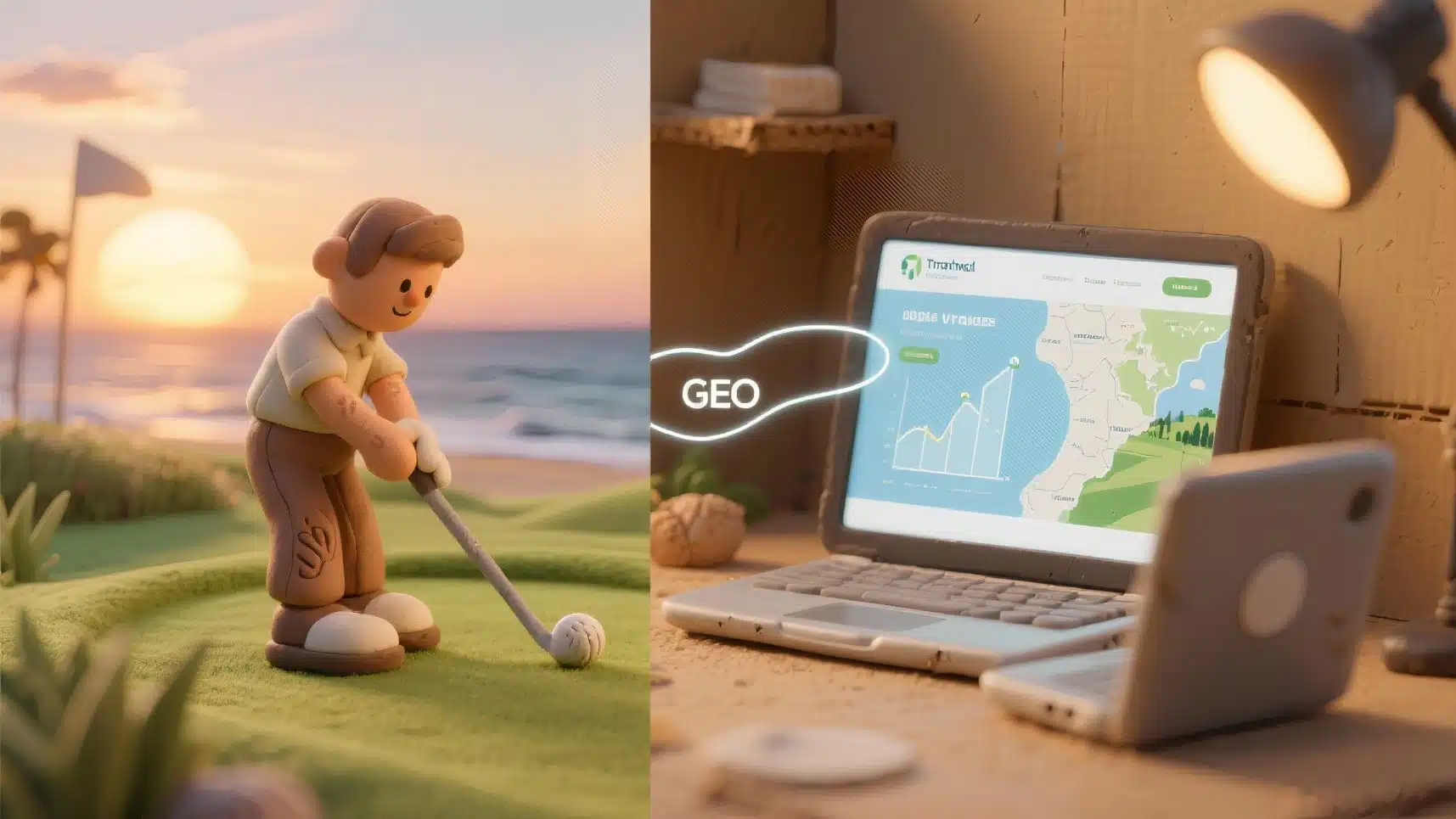
Ein Leitfaden für Reisebüros und Touristikunternehmen Dieser Leitfaden erklärt,

Während Plesk-Updates deaktivieren sich WordPress-Plugins auf mysteriöse Weise und bleiben deaktiviert, wodurch Ihre Website ohne Erklärung verwundbar und beschädigt zurückbleibt.
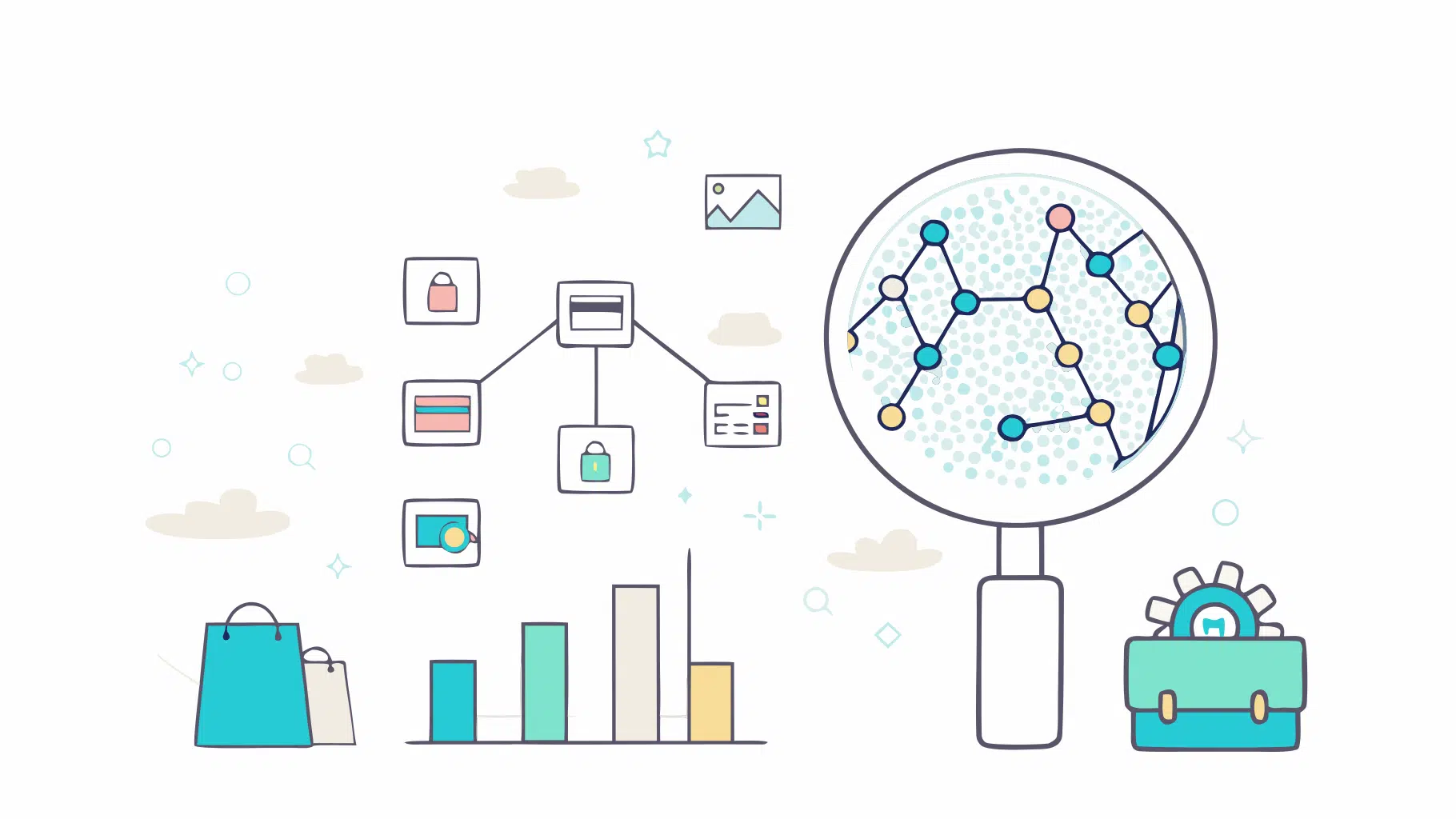
In dieser Analyse teilen wir Ergebnisse aus einer ersten
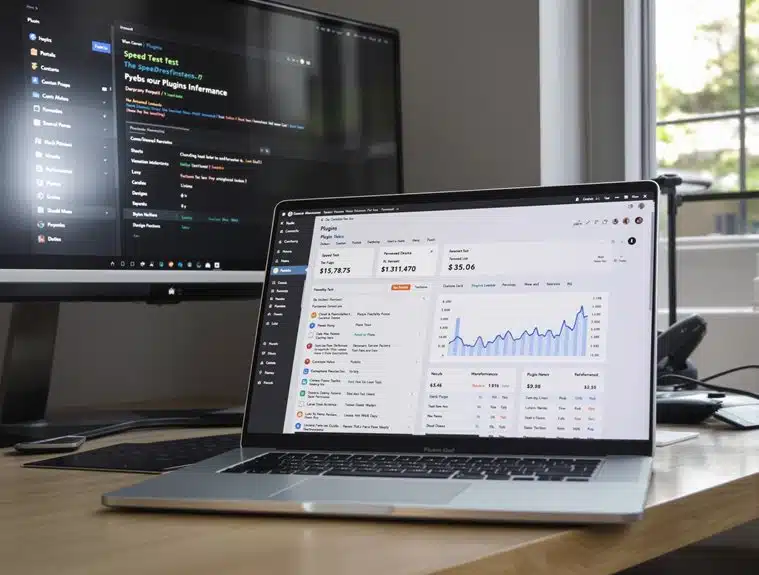
Halten Sie Ihre Elementor-Website blitzschnell mit WP Rocket, indem Sie diese kritischen Konfigurationsfehler vermeiden, die still Layouts zerstören und die Performance-Werte vernichten.